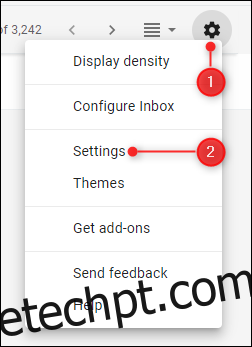A visualização da conversa do Gmail foi inovadora quando apareceu 15 anos atrás, mas sempre mostra novas mensagens na parte inferior do tópico em vez de na parte superior. Isso é irritante para alguns usuários de e-mail de longa data. Veja como mudar isso.
últimas postagens
Não há opção fácil para mudar isso
Infelizmente, o próprio Gmail não oferece uma opção fácil de um clique que coloque todas as novas mensagens no topo de uma conversa. O Microsoft Outlook e o Apple Mail mostram as novas mensagens na parte superior de uma linha de conversa por padrão, mas oferecem a opção de colocá-las na parte inferior. Gostaríamos que o Gmail fizesse o mesmo.
Mas, embora o Gmail não torne isso tão fácil quanto gostaríamos, ainda existem maneiras de ver novos e-mails no topo do Gmail.
Opção um: desative a visualização de conversas
Se você não gosta de usar a visualização de conversa, a solução mais simples é desligá-la. Se você fizer isso, cada e-mail aparecerá individualmente, em vez de junto em uma conversa. Esta é a única opção integrada para ver os novos e-mails na parte superior da sua caixa de entrada.
Para desativar a visualização de conversas no Gmail, clique na engrenagem no canto superior direito do site do Gmail e clique em “Configurações”.
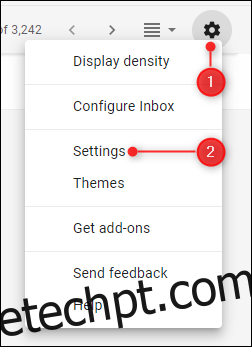
Na guia Geral que é aberta, role para baixo até a opção Visualização de conversa e selecione “Visualização de conversa desativada”.
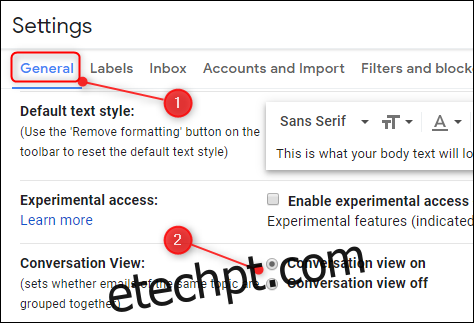
Role para baixo até a parte inferior da página e clique em “Salvar alterações”.
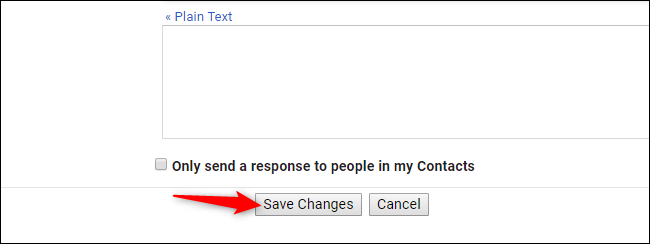
Se você estiver confortável com o resultado, seu problema está resolvido. Mas, se você não gosta de ver cada novo e-mail como uma mensagem própria, há outras coisas que você pode tentar.
Opção dois: usar uma extensão do navegador
Se não quiser desligar a visualização de conversas, você pode instalar uma extensão do navegador que modificará a aparência do Gmail em seu navegador, mostrando novos e-mails na parte superior. Muitas pessoas recomendam a conversa reversa do Gmail, que está disponível para ambos cromada e Raposa de fogo.
Gostamos dessa extensão porque funciona, mas também porque tem um repositório publicamente legível no Github, onde você pode examinar o código-fonte da extensão do navegador. Antes de instalá-lo, as mensagens encadeadas exibirão a mensagem mais recente na parte inferior como padrão.
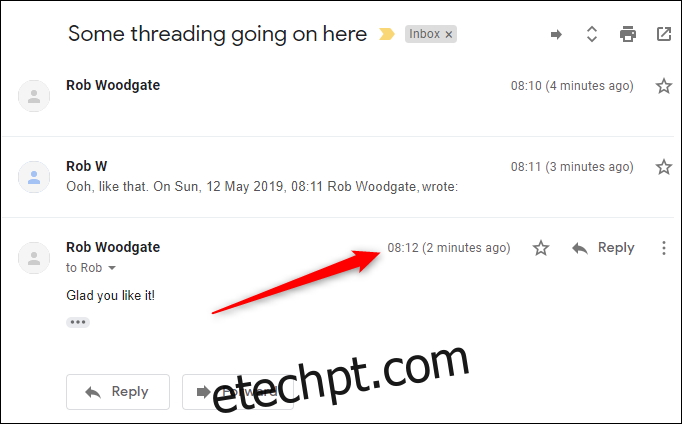
Depois de instalar a extensão, a mensagem mais recente aparece na parte superior. Como um bônus, as opções Responder e Encaminhar também estão agora no topo.
No entanto, isso só funcionará em navegadores onde você instalou a extensão. Não se aplica ao aplicativo Gmail para celular.
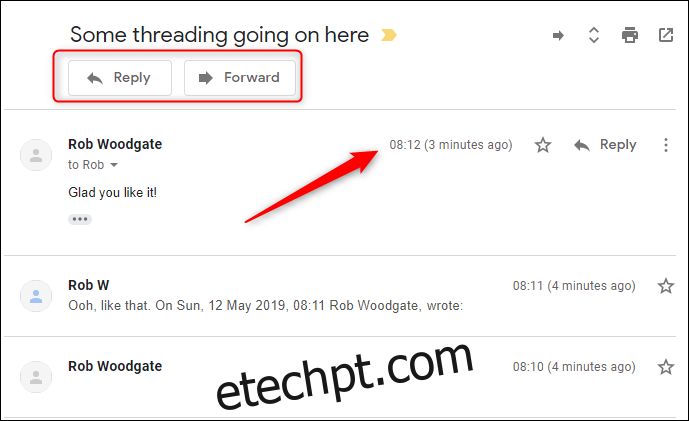
Esta extensão funciona modificando o código de folhas de estilo em cascata (CSS) do Gmail. Se você é o tipo de pessoa que prefere editar seu próprio CSS sempre que possível, pode usar o CSS que a extensão Conversação reversa do Gmail usa. Isso pode ser encontrado em seus Repositório GitHub. Você pode usar este CSS porque o desenvolvedor em questão, “Tomasz”, gentilmente licenciou sua extensão usando um Licença MIT que permite que as pessoas usem seus componentes gratuitamente.
Opção três: usar um cliente de área de trabalho como Outlook ou Apple Mail
Se você deseja que a visualização de conversas esteja ativada e não consiga instalar uma extensão ou editar o CSS, sua última opção é parar de usar a interface do Gmail e começar a usar um cliente de e-mail diferente. Tanto o Outlook quanto o Apple Mail mostrarão visualizações de conversas com as mais recentes no topo, portanto, se você acessar o Gmail por meio de um desses clientes, poderá obter essa funcionalidade indescritível.
Já mostramos como acessar uma conta do Gmail por meio do Microsoft Outlook e do Apple Mail, portanto, siga essas instruções para se configurar. No Outlook, você pode garantir que os novos e-mails estejam no topo ordenando os e-mails pela data de recebimento. No Apple Mail, vá para Mail> Preferências> Visualização e altere “Mostrar mensagem mais recente no topo”.
Infelizmente, nenhum aplicativo de e-mail para celular popular – incluindo Microsoft Outlook, Apple Mail no iPhone e o próprio aplicativo do Gmail do Google – tem essa opção integrada. Pode haver alguns aplicativos de e-mail menos conhecidos com esse recurso, mas não encontramos nenhum bem -Os conhecidos que podemos recomendar.